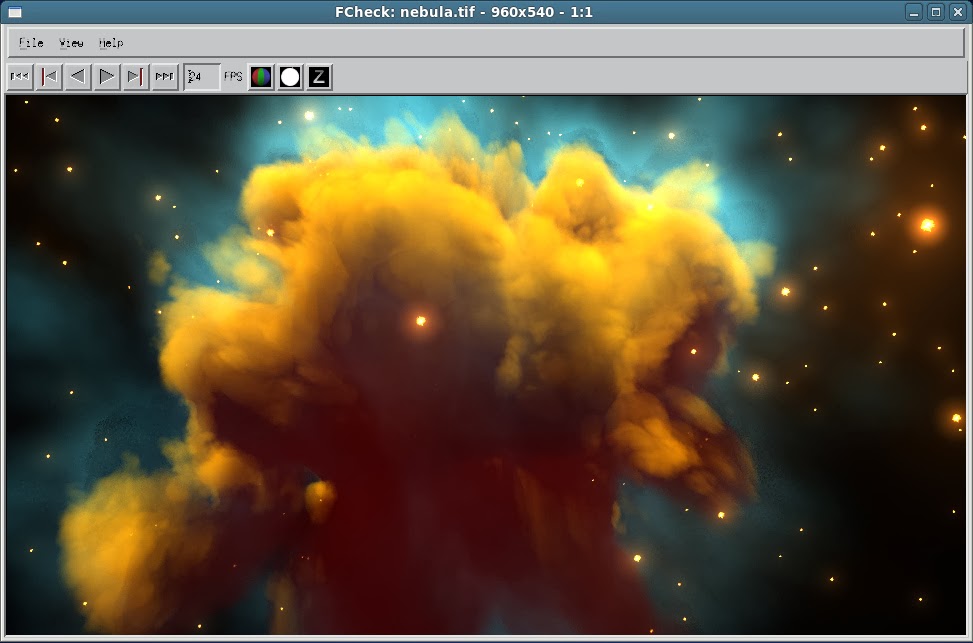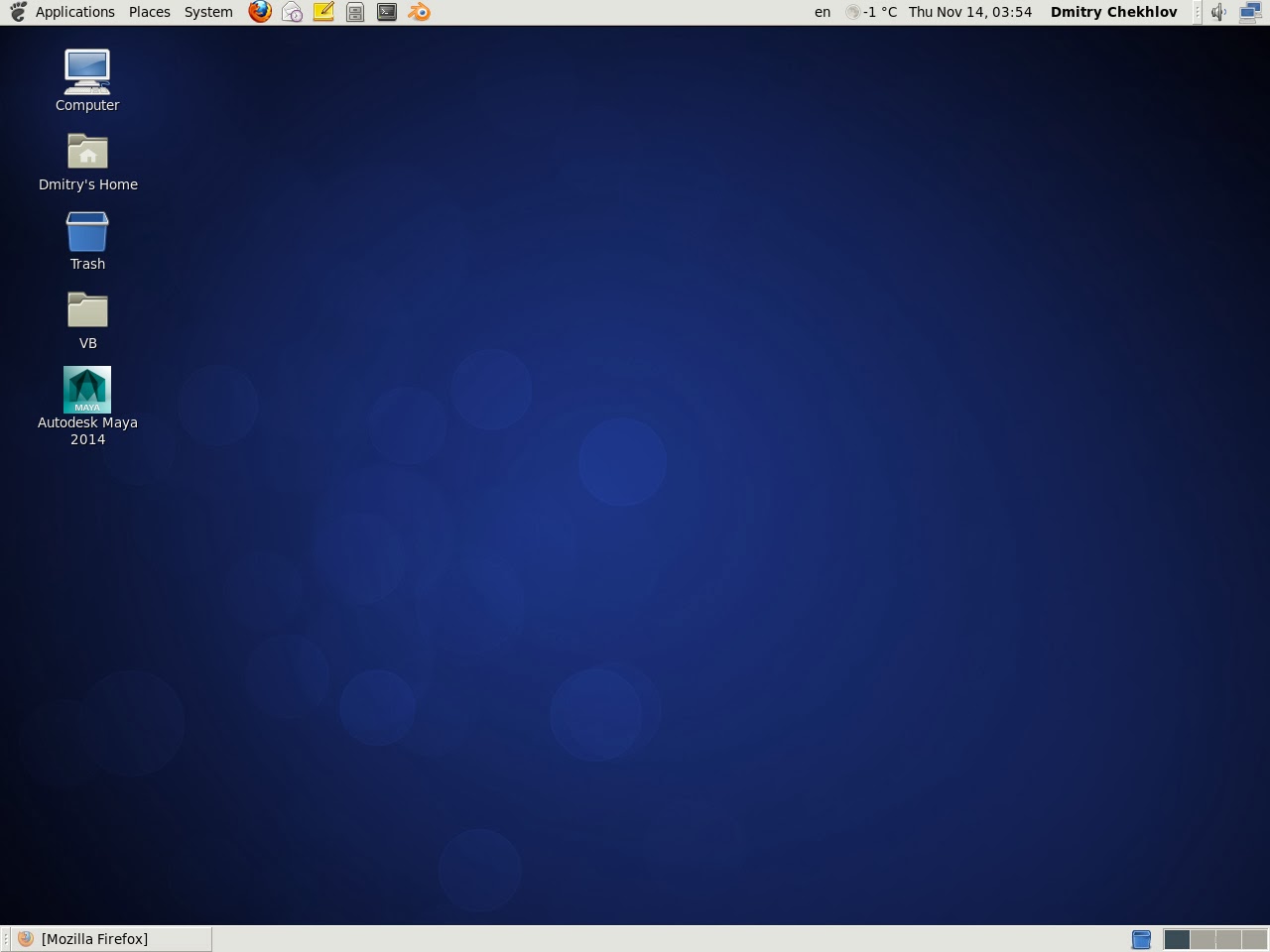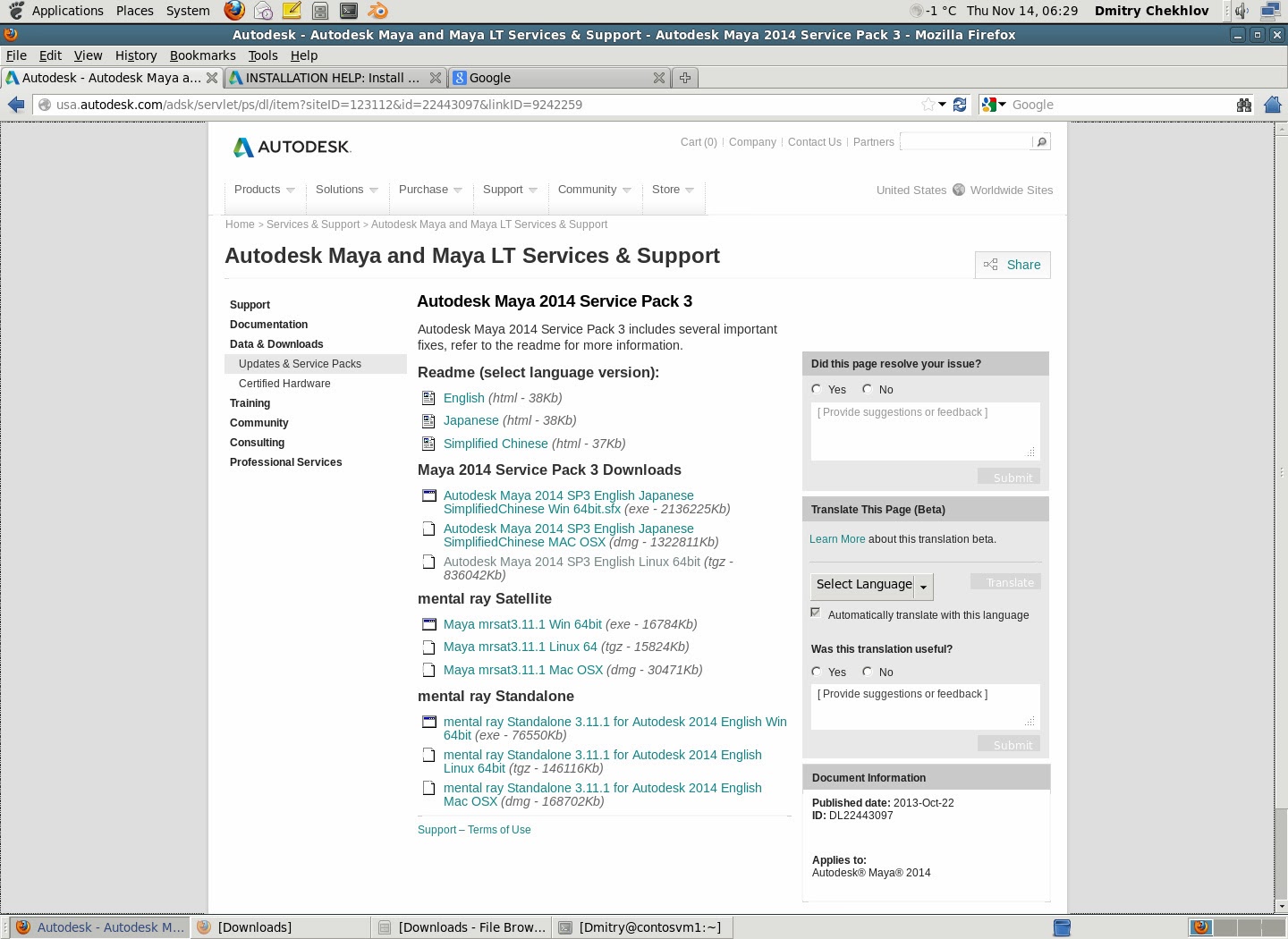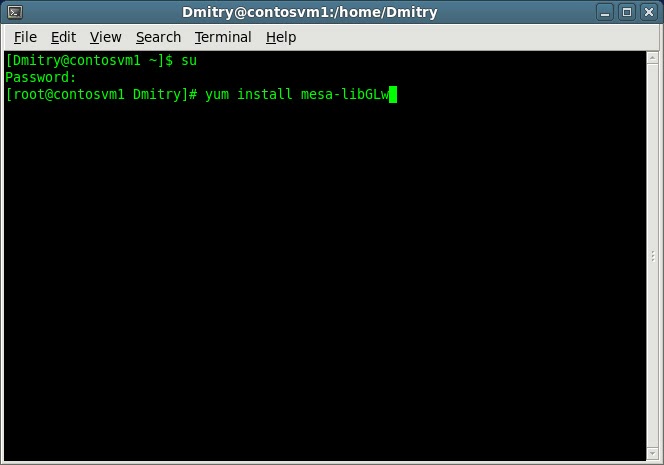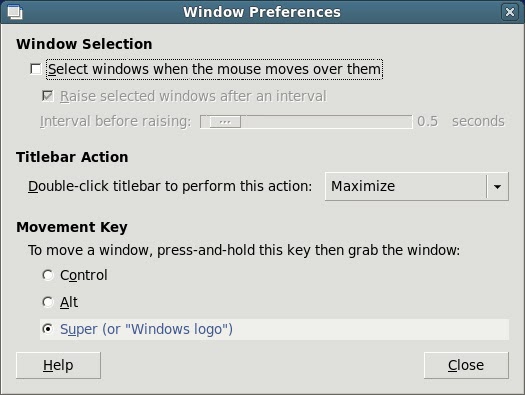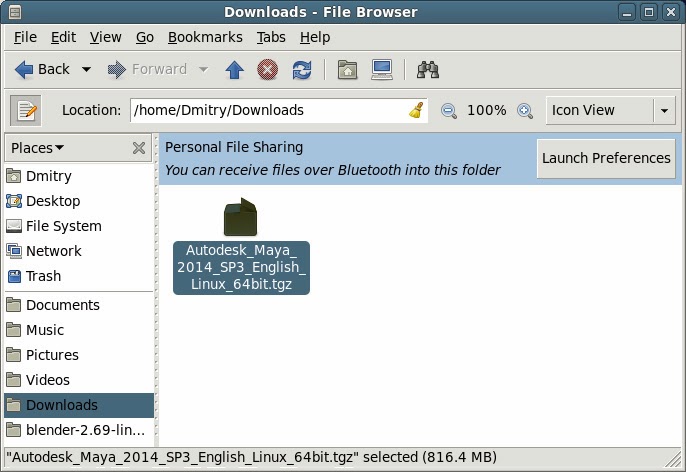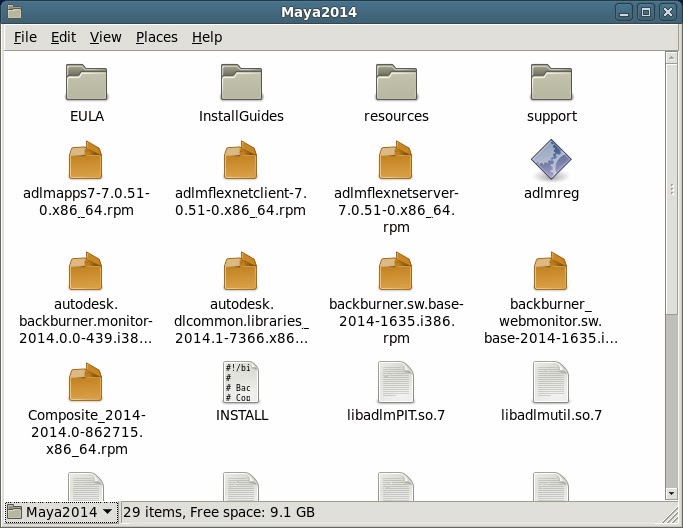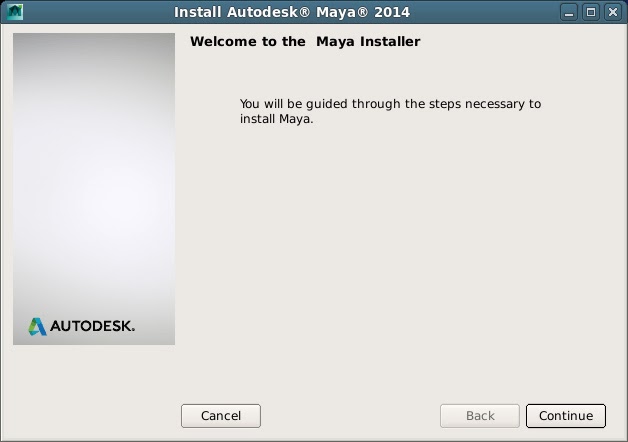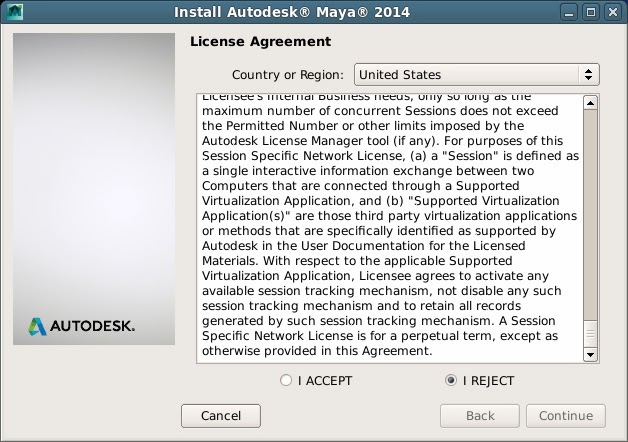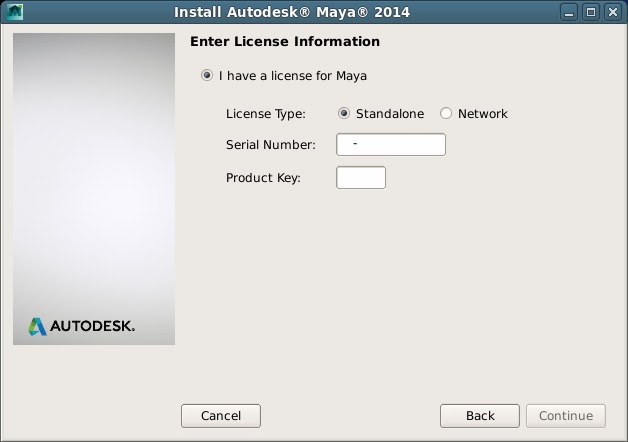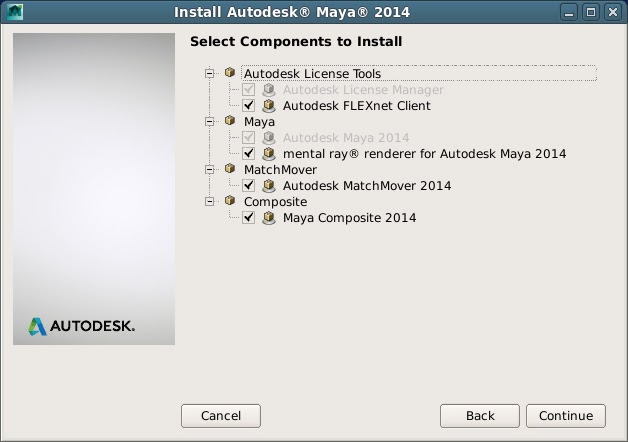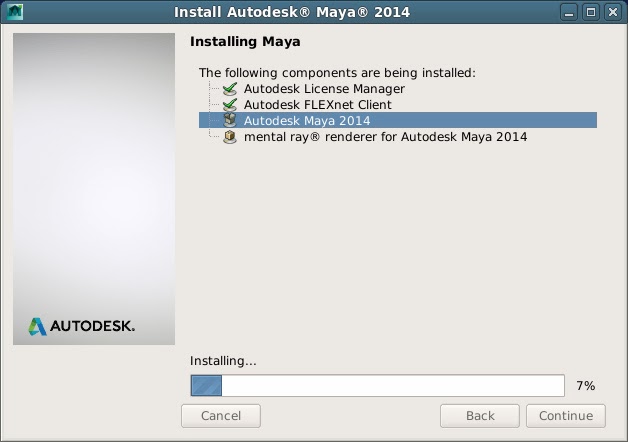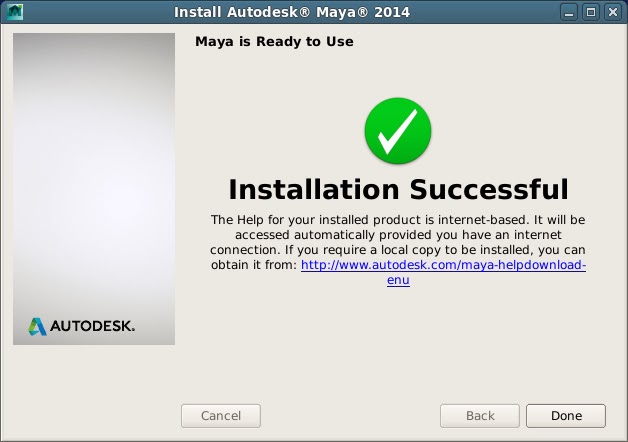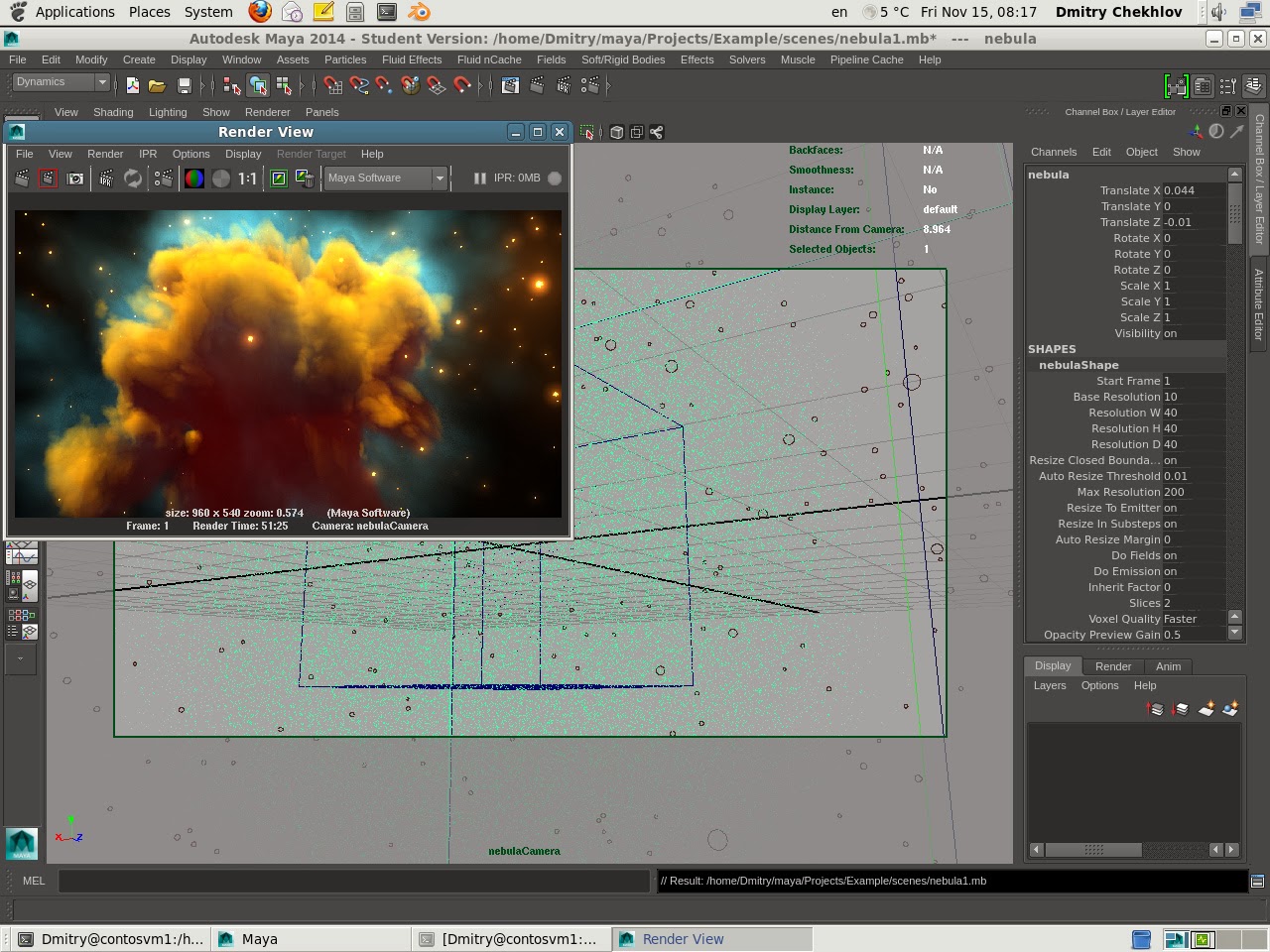Первое что следует сделать, это познакомиться с рекомендуемыми для Autodesk Maya дистрибутивам. Пакет компьютерной графики Autodesk Maya надежно работает на следующих дистрибутивах Linux:
- Red Hat® Enterprise Linux® 6.2 W S
- Fedora™ 14 Linux
- CentOS 6.2 Linux (официально не указана)
Первое что необходимо сделать - обновить ОС. Все необходимые обновления можно найти на сайтах производителей оборудования и программ, а так же через центр обновлений в операционной системе:
System > Administration > Software Update
Далее необходимо подготовить дистрибутив Autodesk Maya к установке и предварительно установить необходимые для пакета компоненты. Так как Autodesk Maya является проприетарным программным обеспечением, в поставку по умолчанию не включен ряд компонентов (хотя это странно, в принципе все что нужно можно засунуть в пакет). Но это не проблема, их можно установить отдельно с помощью Terminal(Терминал, Командная строка).
Перед тем как мы начнем, рекомендую начать загрузку свежей версии Autodesk Maya, для демонстрации я использовал Autodesk Maya 2014 Service Pack 3, доступный в центре поддержки Autodesk.
Пока идет загрузка можно приступать к подготовке системы. Для начала установите дополнительные библиотеки, которые могут потребоваться Maya для корректной работы. Не во всех дистрибутивах они есть и CentOS как раз один из них.
Учтите, что все операции по установке и запуску Maya следует делать под учетной записью "супер пользователя" (Super User) или root (root-пользователь). Перед началом установки введите команду "su" и далее введите пароль, который вы указали при установке операционной системы.
Затем введите и выполните по очереди следующие команды:
yum install mesa-libGLw
yum install csh
yum install libXp libXp-devel
yum install gamin audiofile audiofile-devel e2fsprogs-libs
yum install tcsh
yum install xorg-x11-fonts-ISO8859-1-100dpi
yum install xorg-x11-fonts-ISO8859-1-75dpi
yum install liberation-mono-fonts liberation-fonts-common liberation-sans-fonts liberation-serif-fonts
yum install openssl098e-0.9.8e
Если какая из библиотек уже есть в системе, то программа установки уведомит вас об этом.
Еще одна небольшая операция, которую необходимо выполнить, - конфигурация среды рабочего стола GNOME. Для правильной работы Maya с GNOME, должны быть сделаны некоторые изменения направленные на управление мышью. Привязка по умолчанию Alt + Кнопки мыши не работает корректно с Maya. В Maya 2014 добавлена поддержка применения ключа Meta (Windows), выступающего в качестве ключа для клавиши Alt. Если вы хотите использовать Alt + Кнопки мыши для навигации в сцене, удостоверьтесь в том, что привязки не конфликтуют.
Если следующие шаги не работают в вашем окружении GNOME, обратитесь к его документации:
GNOME под Red Hat \ Fedora \ CentOS
- Откройте Gnome Panel
- Выполните одно из следующих действий:
- ( Red Hat Enterprise Linux WS 6.x ) Выберите Applications, затем Preferences и затем выберите Windows.
- ( Fedora 14 \ CentOS 6 ) Выберите System, затем Preferences и затем выберите Windows.
- В диалоге Window Preferences, установите флажок "To move a window..." в положение Super. (Установка другого параметра или Alt может вызвать проблемы при использовании Maya.)
- Сохраните изменения, нажав на кнопку Close.
Выполнив подготовку системы, можно приступать к полноценной установке Autodesk Maya на компьютер под управлением ОС Linux. Пока вы выполняли настройку операционной системы и устанавливали дополнительные библиотеки, запущенная в самом начале загрузка дистрибутива Maya уже должна завершиться.
В данном примере мы рассмотрим установку Maya с помощью установщика. Однако установку программы можно осуществить и с помощью приложения Terminal.
Откройте архив с дистрибутивом программы и убедитесь в его целостности. Обычно программа архивации сообщает о неполных файлах. Если все хорошо, то просто выполните распаковку в удобную для вас директорию.
Распаковку архива можно выполнить в директорию пользователя, например:
/home/
Распакованный архив содержит несколько пакетов, которые будут использованы для установки Maya и ее компонентов:
- adlmapps7-7.0.51-0.x86_64.rpm, adlmflexnetclient-7.0.51-0.x86_64.rpm, adlmflexnetserver-7.0.51-0.x86_64.rpm - Пакеты для установки приложений лицензирования Autodesk License Management и FLEXlm License Menegment.
- autodesk.backburner.monitor-2014.0.0-439.i386.rpm, backburner.sw.base-2014-1635.i386.rpm, backburner_webmonitor.sw.base-2014-1635.i386.rpm - Пакеты для установки Autodesk Backburner, системы для сетевой визуализации.
- Maya2014_64-2014.0-904.x86_64.rpm - Пакет для установки Autodesk Maya 2014.
- mentalrayForMaya2014_0-2014.0-338.x86_64.rpm - Пакет для установки mental ray for Maya 2014
- Composite_2014-2014.0-862715.x86_64.rpm - Пакет для установки приложения Autodesk Composite 2014 - используемого для композитинга и пост-обработки.
- MatchMover2014_0_64-2014.0-450.x86_64.rpm - Пакет для установки приложения Autodesk MatchMover 2014 используемого для трекинга камеры по отснятому видео-материалу.
- autodesk.dlcommon.libraries_2014.1-7366.x86_64.rpm - Пакет дополнительных библиотек необходимых для работы Autodesk Maya
После распаковки архива или установки DVD диска в привод. Можно приступить к установке Maya. Для запуска полноценного установщика программы. Откройте приложение Terminal и перейдите в папку с дистрибутивом программы, например, воспользовавшись следующей командой:
cd /home/
Запись имени текущего пользователя и директории должна будет выглядеть так:
[user@hostname Maya2014]$
СОВЕТ. Можно открыть папку с дистрибутивом в окне браузера файлов и кликнуть правой кнопкой мыши в свободном месте, после чего, выбрать в меню Open in Terminal, это позволит быстрее перейти к директории с дистрибутивом и приступить к работе.
Для начала установки войдите в учетную запись с правами супер пользователя (Super User). Для этого просто воспользуйтесь командой "su" и введите пароль, который был вами создан для данной частной записи (пароль задается при установке ОС).
Когда имя учетной записи сменится на [root@hostname Maya2014]$, можно спокойно приступать к установке Maya. Находясь в директории с дистрибутивом, введите в терминале следующую команду:
./setup
Данная команда запустит утилиту установки Autodesk Maya 2014, с помощью которой вы сможете выполнить настройку пакета программ, ввести необходимые ключи активации и провести мониторинг процесса установки.
В открывшемся диалоговом окне утилиты установки, кликните на кнопке Continue, для того чтобы перейти в окно лицензионного соглашения.
В окне лицензионного соглашения выберите пункт I ACCEPT, если вы согласны приступить к использованию программы, или I REJECT для отказа от дальнейшей установки и использования.
По принятии лицензионного соглашения кликните на кнопке Continue и утилита установщика сразу откроет окно ввода ключей активации - Serial Number и Product Key.
Если выбран тип лицензии (License Type) - Standalone, то вам потребуется ввести только серийный номер и ключ продукта. Они указаны в вашей лицензии и на коробке с дистрибутивом.
Если выбран сетевой тип лицензии - Network, то помимо серийного номера и ключа продукта, необходимо указать имя сервера лицензии, управляемого с помощью FLEXlm. Его можно установить и настроить с помощью пакетов adlmflexnetclient-7.0.51-0.x86_64.rpm, adlmflexnetserver-7.0.51-0.x86_64.rpm.
Как только вы введет все необходимые данные по лицензии, можно будет кликнуть по кнопке Continue и приступить к выбору пакетов для установки Autodesk Maya.
Утилита установки Maya предоставляет возможность выбрать следующие пакеты для установки:
- Autodesk Licensing Tools - инструменты для лицензирования программы.
- Maya - непосредственно сам пакет Autodesk Maya со всеми необходимыми инструментами и возможностями.
- mental ray® renderer for Autodesk Maya - пакет установки движка визуализации mental ray для Autodesk Maya.
- MatchMover - пакет для установки приложения Autodesk MatchMover
- Composite - пакет для установки приложения композитинга и пост-продакшн Autodesk Composite.
Когда вы выберите все необходимые вам пакеты можно просто щелкнуть по кнопке Continue и начать процесс установки Autodesk Maya.
После того как процесс установки будет завершен утилита установщика Autodesk Maya уведомит вас об этом. Если все прошло успешно, то программа отметит все зелеными галочками. Пакеты, которые были некорректно установлены, будут отмечены красными крестиками. Для исправлений ошибки необходимо будет ознакомиться с журналом событий. Выявить причину и постараться ее исправить.
После установки рекомендую перезагрузить компьютер для того чтобы система внесла все изменения. Теперь что следует сделать, просто запустить программу.
Для этого в приложении Terminal войдите под учетной записью супер-пользователя (Super User) введя команду "su". Далее просто введите команду maya или ./maya
Программа запустится и при первом запуске активирует лицензию через веб или просто возьмет ее с сервера лицензии, который вы указали во время настройки в утилите установщика.
Помимо Autodesk Maya, на платформе Linux будут работать следующие приложения:
- Autodesk Maya 2014
- Autodesk Softimage 2014
- Autodesk Mudbox 2014
- Autodesk MotionBuilder 2014
- Autodesk mental ray Standalone 2014 (3.11)
- Autodesk Flame 2014
- Autodesk Flame Premium 2014
- Autodesk Flare 2014
- Autodesk Lustre 2014
Более подробную информацию по установке продуктов Autodesk на рабочих станциях под управлением Linux, можно найти в Autodesk Installation Overview and FAQ.